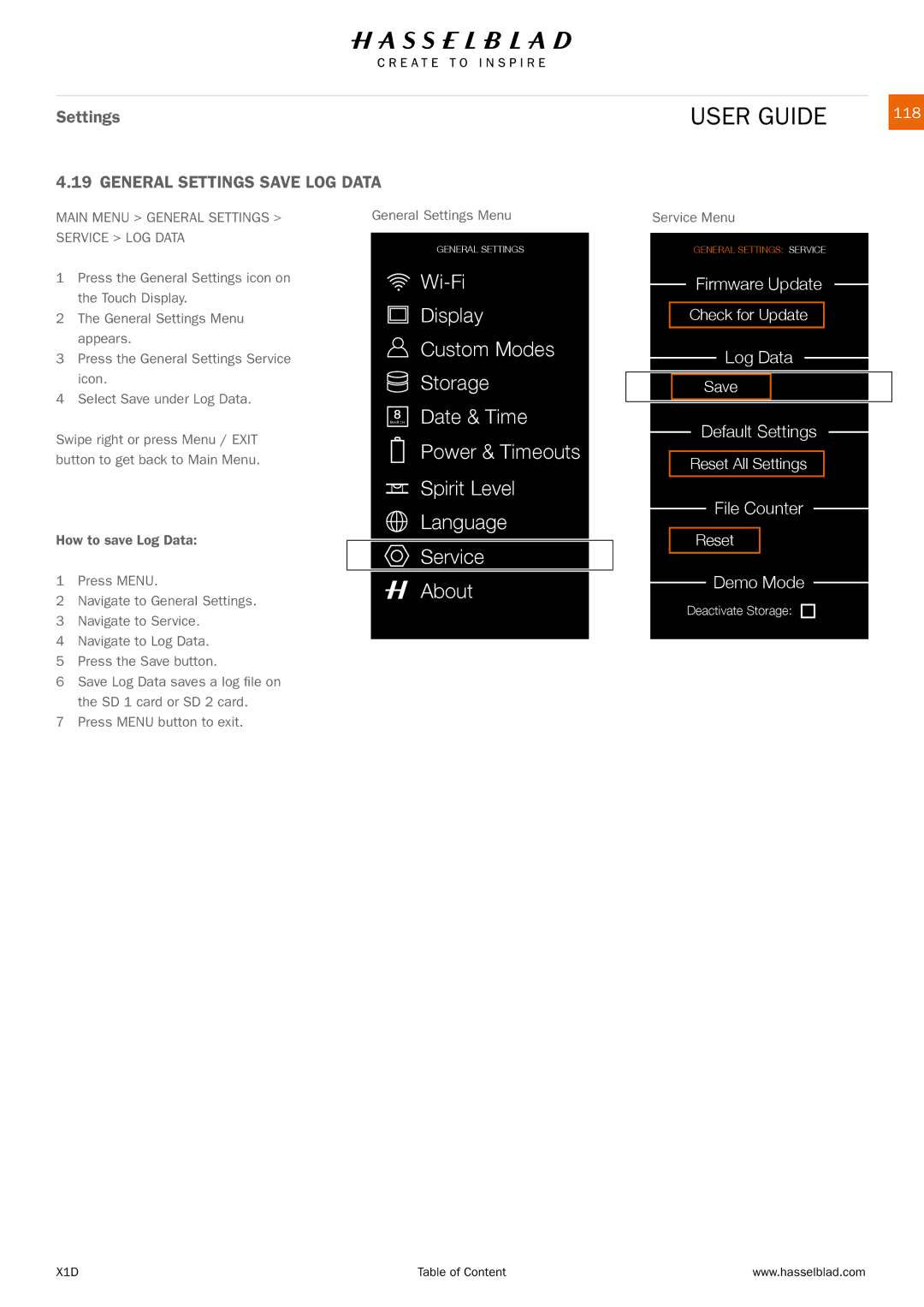Settings
4.19 GENERAL SETTINGS SAVE LOG DATA
USER GUIDE | 118 |
MAIN MENU > GENERAL SETTINGS > SERVICE > LOG DATA
1Press the General Settings icon on the Touch Display.
2The General Settings Menu appears.
3Press the General Settings Service icon.
4Select Save under Log Data.
Swipe right or press Menu / EXIT button to get back to Main Menu.
How to save Log Data:
1Press MENU.
2Navigate to General Settings.
3Navigate to Service.
4Navigate to Log Data.
5Press the Save button.
6Save Log Data saves a log file on the SD 1 card or SD 2 card.
7Press MENU button to exit.
General Settings Menu
GENERAL SETTINGS
![]()
Display
Custom Modes
Storage
8 Date & Time
MARCH
Power & Timeouts
Spirit Level
Language
![]() Service
Service
About
Service Menu
GENERAL SETTINGS: SERVICE
Firmware Update
Check for Update
Log Data
Save
Default Settings
Reset All Settings
File Counter
Reset
Demo Mode
Deactivate Storage:
X1D | Table of Content | www.hasselblad.com |